AIDA32官方版是一款可以帮助用户测试软硬件系统信息的软件。AIDA32最新版提供cpu、磁盘和内存基准。AIDA64提供了一个32位的基准来对计算机处理各种数据任务的速度进行衡量。AIDA32官方版内存和缓存的基准可用来分析系统的内存带宽和延迟,处理器的基准利用MMX,3DNOW!和SSE指令。
-
4.0.1001 官方版查看
-
2.18.11.06 官方版查看
-
12.6.14 官方版查看
-
16.1.1.0 官方版查看
-
8.6.2 官方版查看
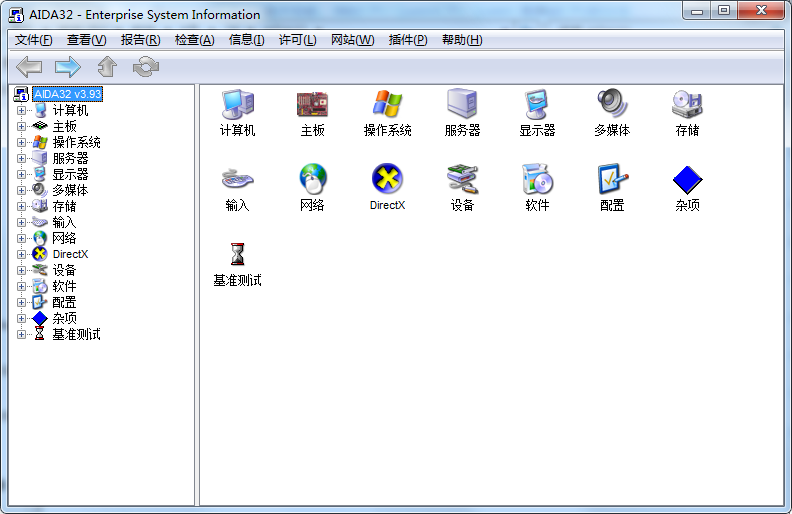
AIDA32基本简介
AIDA32官方版是一个测试软硬件系统信息的工具,前身是EVEREST。AIDA32绿色版能够进行32位的底层硬件扫描,使它可以详细的显示出PC硬件每一个方面的信息。支持上千种(3400+)主板,支持上百种(360+)显卡,支持对并口/串口/USB这些PNP设备的检测,支持对各式各样的处理器进行检测。支持查看远程系统信息和管理,结果报告导出为HTML、XML功能。如果你是一个对PC硬件检测情有独钟的技术宅,那么AIDA32硬件检测软件必定能够成为你的左膀右臂,还在等什么呢?
AIDA32软件特色
1、AIDA32官方版提供cpu、磁盘和内存基准。AIDA64提供了一个32位的基准来对计算机处理各种数据任务的速度进行衡量。内存和缓存的基准可用来分析系统的内存带宽和延迟,处理器的基准利用MMX,3DNOW!和SSE指令。
2、监控温度、电压和散热风扇监控。支持支持超过150个传感器设备来检测温度、电压、风扇散热转速以及功率消耗。
3、诊断硬件功能,AIDA64的硬件检测能力十分优秀,检测的结果也是同类产品中较详细准确的。
4、软件界面清晰,操作简单,小白用户也能很快上手操作。
AIDA32使用方法
首先下载AIDA32官方版,点击进行安装,安装完成后打开软件,你就能体会到这款软件的功能有多强大了。进入AIDA64主页面,就可以看到诸多用来检测参数的项目。下面我们就来详细说下如何用AIDA64检测cpu、磁盘等各项参数。
1、怎么查看计算机基本参数?
打开AIDA64,打开左侧的菜单栏的“计算机”目录,打开“系统概述”,就能看到一些关于本机的基本参数,包含CPU 、主板、显卡、内存等。买新机器时借助AIDA64软件,能防止你被无良商家坑蒙拐骗。
2、cpu温度怎么查看?
同样是在“计算机”目录下载,找到“传感器”选项,打开传感器就能看到本机CPU,硬盘,南桥的温度数据。如果cpu温度过高又降不下来,你就要看看是不是散热出了问题,或者要考虑去维修店看看了。
3、cpu的详细信息怎么看?
点击“主板”选项,就能弹出一系列关于cpu的信息,包括处理器的名称,架构,频率等有关信息,以及CPU的制造工艺和功耗等。
4、硬盘详细信息怎么看?
找到“储存设备”,找到“ATA选项”,即可看到硬盘的详细信息,例如硬盘的型号、接口类型、缓存大小等。
5、性能测试功能怎么用?
AIDA64中文版的软件测试功能强大而且丰富,可以测试内存和CPU的基本性能。例如CPU QueenCPU Queen 是测试CPU的分支预测能力,以及预测错误时所造成的效能影响。Memory Benchmark功能可以很清楚的看到内存以及性能的参数。
6、怎么对电脑进行稳定性测试?
点击AIDA647绿色版页面上方的菜单栏,找到“工具”选项,就能看到“稳定性测试”。以测试CPU为例,一般使用电脑我们仅需勾选前三项。如果是经常玩游戏的朋友,可以只勾选FPU。
AIDA32安装步骤
1.在本站下载AIDA32官方版软件包
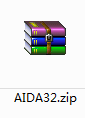
2.解压AIDA32软件,运行文件
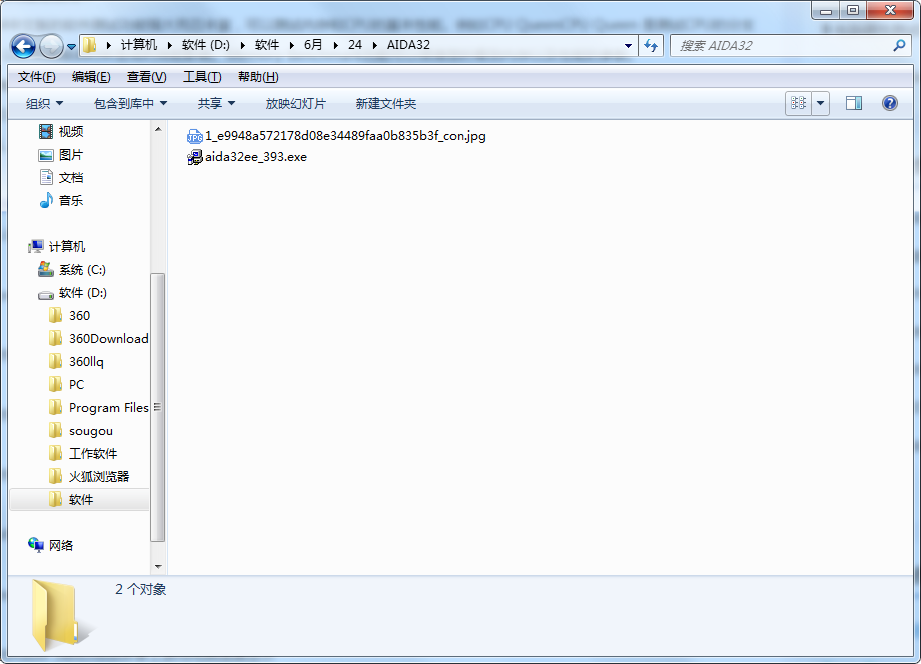
3.双击打开,进入AIDA32软件界面,点击下一步
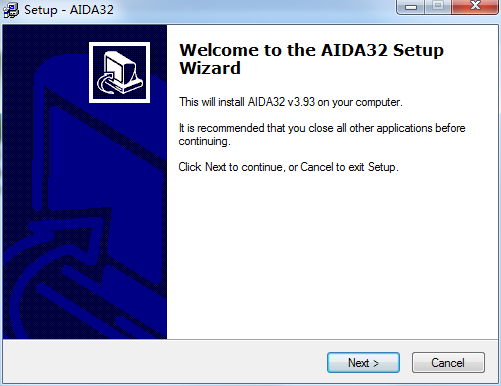
4. 选择目的地位置,软件将被安装到以下列出的文件夹中,要选择不同位置,建入新的路径,点击下一步
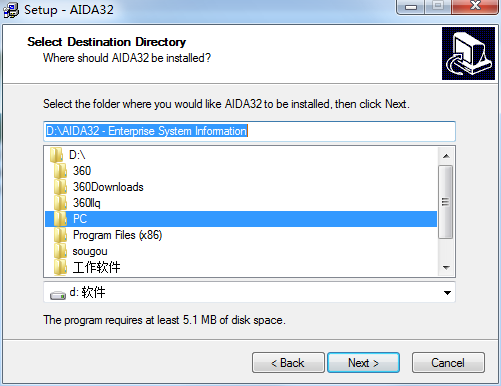
5.创建快捷方式文件夹,快捷方式图标将在下面指出的文件夹中创建。点击下一步
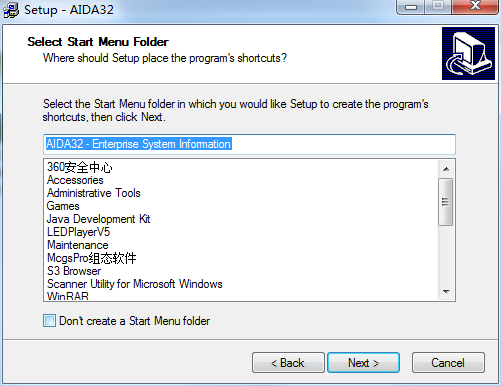
6.选择一个附加任务,选择在安装软件时运行的附加任务,然后单击下一步

7.安装程序现在准备开始安装软件到您的电脑上,单击安装继续此安装程序

8.点击完成,AIDA32软件安装成功

AIDA32更新日志
AIDA32 v5.80
新增OpenCL GPGPU基准测试套件,考察显卡的通用计算能力
改进支持OpenCL 2.0标准
详细支持AMD Radeon R9、R7、R5系列显卡
详细支持NVIDIA GeForce GTS 780 Ti、GeForce GTS 760 Ti显卡
优化AMD Kaveri、Bald Eagle(嵌入式版本) APU 64位基准测试
优化Intel Bay Trail处理器基准测试
新增支持Razer SwitchBlade掌上游戏电脑液晶显示
改进支持Intel Avoton/Rangeley Atom C2000处理器
初步支持Intel Clanton Quark S1000处理器


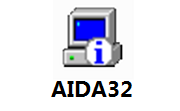

 Flash中心
Flash中心
 鲁大师
鲁大师
 抖音电脑版
抖音电脑版
 QQ浏览器
QQ浏览器
 百度一下
百度一下
 photoshop cs6
photoshop cs6
 驱动精灵
驱动精灵
 360浏览器
360浏览器
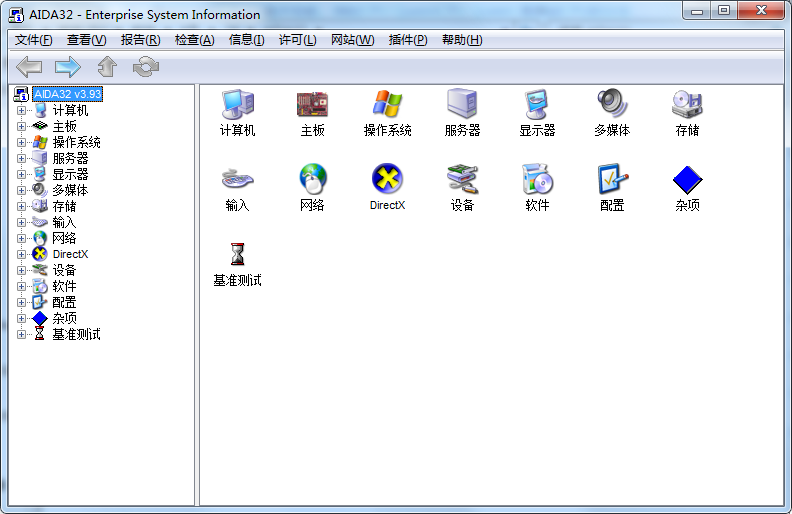
 金舟多聊
金舟多聊
 Google Chrome
Google Chrome
 风喵加速器
风喵加速器
 铃声多多
铃声多多
 网易UU网游加速器
网易UU网游加速器
 雷神加速器
雷神加速器
 爱奇艺影音
爱奇艺影音
 360免费wifi
360免费wifi
 360安全浏览器
360安全浏览器
 百度云盘
百度云盘
 Xmanager
Xmanager
 2345加速浏览器
2345加速浏览器
 极速浏览器
极速浏览器
 FinePrint(虚拟打印机)
FinePrint(虚拟打印机)
 360浏览器
360浏览器
 XShell2021
XShell2021
 360安全卫士国际版
360安全卫士国际版
 迅雷精简版
迅雷精简版





























